De boodschap ontvangen “Deze app voorkomt afsluiten” wanneer u probeert uw Windows-pc uit te schakelen? Je bent niet alleen. Dit probleem frustreert veel gebruikers, maar het goede nieuws is:, het is gemakkelijk te begrijpen en op te lossen. In deze handleiding, we leggen uit wat er achter de fout zit, wat veroorzaakt het, en laat u veilige methoden zien om het op te lossen, zodat u uw systeem zonder onderbrekingen kunt uitschakelen.
Wat betekent "Deze app voorkomt afsluiten"??
Wanneer Windows het volgende weergeeft “Deze app voorkomt afsluiten”, het betekent dat er nog een programma of achtergrondproces actief is dat niet goed is afgesloten. Windows blokkeert het afsluiten om gegevensverlies of bestandsbeschadiging te voorkomen. Soms, het bericht toont mogelijk niet eens de naam van de app, maar alleen een lege of 'onbekende' vermelding, waardoor het moeilijk is te achterhalen wat de oorzaak is.
Meestal, het blokkeringsproces is een verborgen achtergrond-app, service, of een driver-hulpprogramma dat niet zoals verwacht werd afgesloten. Windows probeert de gebruiker de kans te geven om handmatig af te sluiten of werk op te slaan voordat het volledig wordt afgesloten..
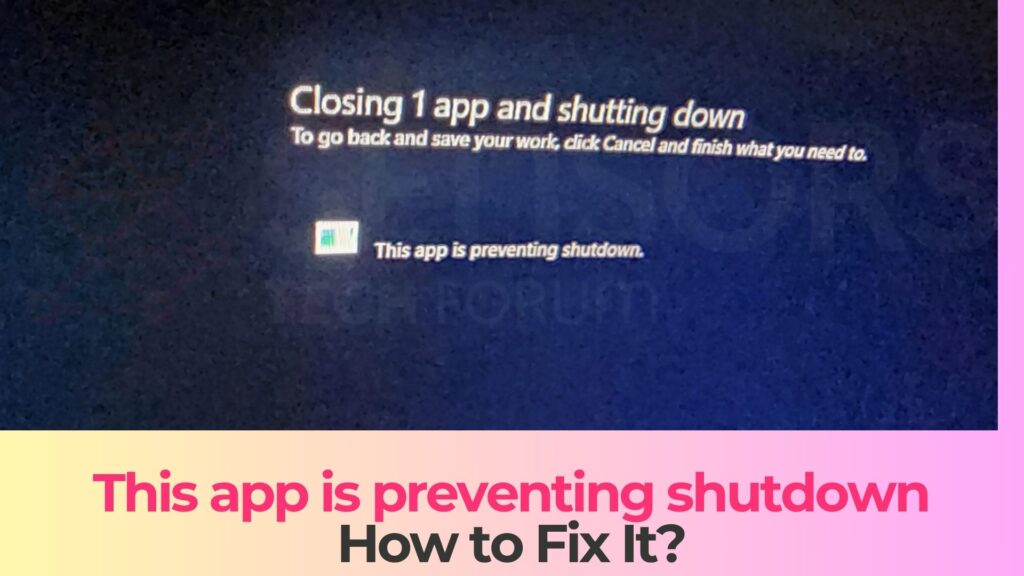
Samenvatting van "Deze app voorkomt afsluiten"
| Naam | "Deze app voorkomt afsluiten" |
| Type | Windows-afsluitfout |
| Korte Omschrijving | Een vervelende fout die verband houdt met het afsluiten van Windows |
| Symptomen | Windows-besturingssysteem kan niet worden afgesloten. |
| Fout Oorzaak: | Een programma dat op de achtergrond draait. |
| Hulpmiddel repareren |
Probeer deze oplossing om uw Windows te herstellen van fouten en de systeemprestaties te optimaliseren: Download
SpyHunter
|
| Gebruikerservaring |
Wat veroorzaakt de fout??
Dit probleem kan om verschillende redenen optreden. Hier zijn enkele van de meest voorkomende oorzaken die we hebben geïdentificeerd:
- Achtergrondprogramma's of -services die niet goed sluiten
- Apparaatstuurprogramma's of hardwarecontrollersoftware (zoals Logitech of Intel-hulpprogramma's) die actief blijven tijdens het afsluiten
- Apps die vastlopen of vastlopen tijdens het afsluiten en niet reageren
- Snel opstarten verstoort het normale afsluitproces van Windows
- Windows wacht op invoer van de gebruiker of bevestiging van het opslaan van een bestand vanuit een geopende applicatie
- Corrupte systeemprocessen of onvolledige updates
Als u dit probleem regelmatig tegenkomt, Het is de moeite waard om uw actieve programma's en achtergrondapps te controleren voordat u ze afsluit.
Tekenen dat "Deze app voorkomt dat je wordt afgesloten" je beïnvloedt
Hier zijn veelvoorkomende symptomen die op dit probleem wijzen:
- Er verschijnt een leeg of naamloos programmavenster wanneer u probeert af te sluiten
- Het duurt langer dan normaal voordat uw pc is uitgeschakeld of opnieuw is opgestart
- Windows blijft lang hangen op het scherm 'Afsluiten'
- Als u op ‘Toch afsluiten’ of ‘Toch opnieuw opstarten’ klikt, wordt uw pc definitief uitgeschakeld
- In de logboeken van Event Viewer worden berichten weergegeven over processen die het afsluiten blokkeren of blokkeren.
Hoe u de foutmelding 'Deze app voorkomt afsluiten' kunt oplossen
Hieronder staan verschillende bewezen methoden om het probleem op te lossen. U kunt ze één voor één proberen totdat uw uitschakeling weer normaal is.
Methode 1: De taak handmatig beëindigen met Taakbeheer
- Pers Ctrl + Verschuiving + Esc om Taakbeheer te openen.
- Zoek naar apps met het label 'Reageert niet'.
- Klik met de rechtermuisknop op de verdachte app en kies Einde taak.
- Probeer uw computer opnieuw af te sluiten.
Als het probleem verdwijnt, de app die je hebt beëindigd was waarschijnlijk de boosdoener.
Methode 2: Identificeer de app met behulp van Event Viewer
- Wanneer u de waarschuwing voor afsluiten ziet, Klik Annuleer.
- Zoeken Gebeurtenisviewer vanuit het Startmenu en open het.
- Navigeren naar Windows-logboeken > Toepassing.
- Zoek naar vermeldingen waarin 'vetoed shutdown' wordt vermeld of naar apps die het afsluiten van het systeem blokkeren.
- Let op de app-naam of het uitvoerbare pad, sluit of verwijder het dan.
Meer informatie over Event Viewer vindt u op Officiële gids van Microsoft.
Methode 3: AutoEndTasks inschakelen in het Windows-register
- Pers Overwinning + R, type regedit, en druk op Enter.
- Ga naar:
HKEY_CURRENT_USER\Control Panel\Desktop - Klik met de rechtermuisknop en selecteer Nieuw → Stringwaarde, noem het maar AutoEndTasks.
- Dubbelklik erop en stel de waarde in op 1.
- Start uw pc opnieuw op om de wijzigingen door te voeren.
Deze aanpassing zorgt ervoor dat Windows automatisch niet-reagerende apps sluit tijdens het afsluiten. Meer over deze oplossing kunt u lezen op Gebruikmaken van.
Methode 4: Snel opstarten uitschakelen
- Open Configuratiescherm → Energiebeheer.
- Klik Kies wat de aan/uit-knoppen doen.
- Kiezen Instellingen wijzigen die momenteel niet beschikbaar zijn.
- Uitvinken Snel opstarten inschakelen (aanbevolen).
- Wijzigingen opslaan en uw computer opnieuw opstarten.
Snel opstarten kan soms conflicten veroorzaken met afsluiten, vooral wanneer achtergrondprocessen actief blijven. Meer informatie over deze functie vindt u op Microsoft Ondersteuning.
Methode 5: Commando voor gedwongen uitschakeling
- Pers Overwinning + R, type
shutdown /f /t 0, en druk op Enter. - Met deze opdracht wordt Windows gedwongen alle actieve apps te sluiten en het apparaat onmiddellijk uit te schakelen..
U kunt zelfs een snelkoppeling maken met deze opdracht voor snelle afsluiting wanneer het probleem zich voordoet.
Methode 6: Problematische apps bijwerken of verwijderen
- Ga naar Instellingen → Apps → Geïnstalleerde apps.
- Identificeer recent geïnstalleerde of verdachte software.
- Werk het bij of verwijder het als het bekend is dat het afsluitproblemen veroorzaakt.
- Start opnieuw op en test of het bericht nog steeds verschijnt.
Controleer vertrouwde technische gemeenschappen zoals Microsoft Answers voor app-specifieke oplossingen.
Hoe het probleem in de toekomst te voorkomen
Om te voorkomen dat dit probleem zich opnieuw voordoet, Probeer het volgende:
- Sla alle bestanden op en sluit apps voordat u het apparaat afsluit..
- Vermijd het installeren van onnodige achtergrondhulpprogramma's of drivermanagers.
- Houd Windows en alle drivers up-to-date.
- Gebruik de AutoEndTasks-registeraanpassing om vastgelopen programma's geforceerd te sluiten.
- Controleer regelmatig de Logboekviewer op geblokkeerde afsluitvermeldingen.
Wat als het probleem wordt veroorzaakt door malware??
Als je vastloopt, is het tijd om je systeem schoon te maken. Begin met het scannen van uw computer met een vertrouwde anti-malwaretool om verborgen bestanden of componenten te vinden. Zodra het is gedetecteerd, verwijder ze volledig en reset uw instellingen. Dit proces voorkomt ongewenste problemen en verbetert de algehele veiligheid van uw browser..
- Windows
- Mac OS X
- Google Chrome
- Mozilla Firefox
- Microsoft Edge
- Safari
- Internet Explorer
- Stop Push Pop-ups
How to Remove This app is preventing shutdown from Windows.
Stap 1: Scan for This app is preventing shutdown with SpyHunter Anti-Malware Tool



Stap 2: Start uw pc op in de veilige modus





Stap 3: Uninstall This app is preventing shutdown and related software from Windows
Verwijderstappen voor Windows 11



Verwijderstappen voor Windows 10 en oudere versies
Hier is een methode om in een paar eenvoudige stappen die moeten in staat zijn om de meeste programma's te verwijderen. Geen probleem als u Windows 10, 8, 7, Vista of XP, die stappen zal de klus te klaren. Slepen van het programma of de map naar de prullenbak kan een zeer slechte beslissing. Als je dat doet, stukjes van het programma worden achtergelaten, en dat kan leiden tot een instabiel werk van uw PC, fouten met het bestandstype verenigingen en andere onaangename activiteiten. De juiste manier om een programma te krijgen van je computer is deze ook te verwijderen. Om dat te doen:


 Volg de instructies hierboven en u zult succesvol kan verwijderen de meeste programma's.
Volg de instructies hierboven en u zult succesvol kan verwijderen de meeste programma's.
Stap 4: Maak alle registers schoon, Created by This app is preventing shutdown on Your PC.
De doorgaans gericht registers van Windows-machines zijn de volgende:
- HKEY_LOCAL_MACHINE Software Microsoft Windows CurrentVersion Run
- HKEY_CURRENT_USER Software Microsoft Windows CurrentVersion Run
- HKEY_LOCAL_MACHINE Software Microsoft Windows CurrentVersion RunOnce
- HKEY_CURRENT_USER Software Microsoft Windows CurrentVersion RunOnce
U kunt ze openen door het openen van het Windows-register-editor en met weglating van alle waarden, created by This app is preventing shutdown there. Dit kan gebeuren door de stappen onder:


 Tip: Om een virus gecreëerd waarde te vinden, U kunt met de rechtermuisknop op te klikken en klik op "Wijzigen" om te zien welk bestand het is ingesteld om te werken. Als dit het virus bestand locatie, Verwijder de waarde.
Tip: Om een virus gecreëerd waarde te vinden, U kunt met de rechtermuisknop op te klikken en klik op "Wijzigen" om te zien welk bestand het is ingesteld om te werken. Als dit het virus bestand locatie, Verwijder de waarde.
Video Removal Guide for This app is preventing shutdown (Windows).
Get rid of This app is preventing shutdown from Mac OS X.
Stap 1: Uninstall This app is preventing shutdown and remove related files and objects





Uw Mac toont dan een lijst met items die automatisch worden gestart wanneer u zich aanmeldt. Look for any suspicious apps identical or similar to This app is preventing shutdown. Controleer de app die u wilt stoppen automatisch worden uitgevoerd en selecteer vervolgens op de Minus ("-") icoon om het te verbergen.
- Ga naar vinder.
- In de zoekbalk typt u de naam van de app die u wilt verwijderen.
- Boven de zoekbalk veranderen de twee drop down menu's om "System Files" en "Zijn inbegrepen" zodat je alle bestanden in verband met de toepassing kunt zien die u wilt verwijderen. Houd er rekening mee dat sommige van de bestanden kunnen niet worden gerelateerd aan de app, zodat heel voorzichtig welke bestanden u wilt verwijderen.
- Als alle bestanden zijn gerelateerd, houd de ⌘ + A knoppen om ze te selecteren en dan rijden ze naar "Trash".
In case you cannot remove This app is preventing shutdown via Stap 1 bovenstaand:
In het geval dat u niet het virus bestanden en objecten in uw Applications of andere plaatsen waar we hierboven hebben laten zien te vinden, kunt u handmatig zoeken voor hen in de bibliotheken van je Mac. Maar voordat je dit doet, Lees de disclaimer hieronder:



U kunt dezelfde procedure herhalen met de volgende andere: Bibliotheek directories:
→ ~ / Library / LaunchAgents
/Library / LaunchDaemons
Tip: ~ Er is met opzet, omdat het leidt tot meer LaunchAgents.
Stap 2: Scan for and remove This app is preventing shutdown files from your Mac
When you are facing problems on your Mac as a result of unwanted scripts and programs such as This app is preventing shutdown, de aanbevolen manier van het elimineren van de dreiging is met behulp van een anti-malware programma. SpyHunter voor Mac biedt geavanceerde beveiligingsfuncties samen met andere modules die de beveiliging van uw Mac verbeteren en in de toekomst beschermen.
Video Removal Guide for This app is preventing shutdown (Mac)
Remove This app is preventing shutdown from Google Chrome.
Stap 1: Start Google Chrome en open het drop-menu

Stap 2: Beweeg de cursor over "Gereedschap" en vervolgens het uitgebreide menu kiest "Extensions"

Stap 3: Van de geopende "Extensions" menu vinden de ongewenste uitbreiding en klik op de "Verwijderen" knop.

Stap 4: Nadat de extensie wordt verwijderd, Google Chrome opnieuw starten door het sluiten van de rode "X" knop aan de rechter bovenhoek en opnieuw starten.
Erase This app is preventing shutdown from Mozilla Firefox.
Stap 1: Start Mozilla Firefox. Open het menu venster:

Stap 2: Selecteer "Add-ons" symbool uit het menu.

Stap 3: Selecteer de ongewenste uitbreiding en klik op "Verwijderen"

Stap 4: Nadat de extensie wordt verwijderd, herstart Mozilla Firefox door het sluiten van de rode "X" knop aan de rechter bovenhoek en opnieuw starten.
Uninstall This app is preventing shutdown from Microsoft Edge.
Stap 1: Start Edge-browser.
Stap 2: Open het drop-menu door op het pictogram in de rechterbovenhoek te klikken.

Stap 3: Uit het drop menu selecteren "Extensions".

Stap 4: Kies de vermoedelijke kwaadaardige extensie die u wilt verwijderen en klik vervolgens op het tandwielpictogram.

Stap 5: Verwijder de kwaadaardige extensie door naar beneden te scrollen en vervolgens op Verwijderen te klikken.

Remove This app is preventing shutdown from Safari
Stap 1: Start de Safari-app.
Stap 2: Na uw muis cursor naar de bovenkant van het scherm, klik op de Safari-tekst om het vervolgkeuzemenu te openen.
Stap 3: Vanuit het menu, Klik op "Voorkeuren".

Stap 4: Nadien, selecteer het tabblad 'Extensies'.

Stap 5: Klik eenmaal op de extensie die u wilt verwijderen.
Stap 6: Klik op 'Verwijderen'.

Een pop-up venster waarin wordt gevraagd om een bevestiging te verwijderen de verlenging. Kiezen 'Uninstall' opnieuw, and the This app is preventing shutdown will be removed.
Eliminate This app is preventing shutdown from Internet Explorer.
Stap 1: Start Internet Explorer.
Stap 2: Klik op het tandwielpictogram met het label 'Extra' om het vervolgkeuzemenu te openen en selecteer 'Invoegtoepassingen beheren'

Stap 3: In het venster 'Invoegtoepassingen beheren'.

Stap 4: Selecteer de extensie die u wilt verwijderen en klik vervolgens op 'Uitschakelen'. Een pop-up venster zal verschijnen om u te informeren dat u op het punt om de geselecteerde extensie uit te schakelen zijn, en wat meer add-ons kan net zo goed worden uitgeschakeld. Laat alle vakjes aangevinkt, en klik op 'Uitschakelen'.

Stap 5: Nadat de ongewenste uitbreiding is verwijderd, herstart Internet Explorer door het te sluiten via de rode 'X'-knop in de rechterbovenhoek en start het opnieuw.
Verwijder pushmeldingen uit uw browsers
Schakel pushmeldingen van Google Chrome uit
Om pushberichten uit de Google Chrome-browser uit te schakelen, volgt u de onderstaande stappen:
Stap 1: Ga naar Instellingen in Chrome.

Stap 2: In Instellingen, selecteer “Geavanceerde instellingen":

Stap 3: Klik "Inhoudsinstellingen":

Stap 4: Open "meldingen":

Stap 5: Klik op de drie stippen en kies Blokkeren, Bewerken of opties verwijderen:

Verwijder pushmeldingen in Firefox
Stap 1: Ga naar Firefox-opties.

Stap 2: Ga naar Instellingen", typ "meldingen" in de zoekbalk en klik op "Instellingen":

Stap 3: Klik op "Verwijderen" op een site waarvan u de meldingen wilt verwijderen en klik op "Wijzigingen opslaan"

Stop pushmeldingen op Opera
Stap 1: In opera, pers ALT + P om naar Instellingen te gaan.

Stap 2: In Zoeken instellen, typ "Inhoud" om naar Inhoudsinstellingen te gaan.

Stap 3: Open Meldingen:

Stap 4: Doe hetzelfde als met Google Chrome (hieronder uitgelegd):

Elimineer pushmeldingen op Safari
Stap 1: Open Safari-voorkeuren.

Stap 2: Kies het domein waar u graag push-pop-ups naartoe wilt en verander naar "Ontkennen" van "Toestaan".
This app is preventing shutdown-FAQ
What Is This app is preventing shutdown?
The This app is preventing shutdown threat is adware or browser redirect virus.
Het kan uw computer aanzienlijk vertragen en advertenties weergeven. Het belangrijkste idee is dat uw informatie waarschijnlijk wordt gestolen of dat er meer advertenties op uw apparaat verschijnen.
De makers van dergelijke ongewenste apps werken met pay-per-click-schema's om ervoor te zorgen dat uw computer risicovolle of verschillende soorten websites bezoekt waarmee ze geld kunnen genereren. Dit is de reden waarom het ze niet eens kan schelen welke soorten websites in de advertenties worden weergegeven. Dit maakt hun ongewenste software indirect riskant voor uw besturingssysteem.
What Are the Symptoms of This app is preventing shutdown?
Er zijn verschillende symptomen waar u op moet letten wanneer deze specifieke dreiging en ook ongewenste apps in het algemeen actief zijn:
Symptoom #1: Uw computer kan traag worden en over het algemeen slechte prestaties leveren.
Symptoom #2: Je hebt werkbalken, add-ons of extensies in uw webbrowsers die u zich niet kunt herinneren.
Symptoom #3: Je ziet alle soorten advertenties, zoals door advertenties ondersteunde zoekresultaten, pop-ups en omleidingen om willekeurig te verschijnen.
Symptoom #4: Je ziet geïnstalleerde apps automatisch op je Mac draaien en je herinnert je niet meer dat je ze hebt geïnstalleerd.
Symptoom #5: U ziet verdachte processen in uw Taakbeheer.
Als u een of meer van deze symptomen ziet, dan raden beveiligingsexperts aan om je computer te controleren op virussen.
Welke soorten ongewenste programma's zijn er?
Volgens de meeste malware-onderzoekers en cyberbeveiligingsexperts, de bedreigingen die momenteel van invloed kunnen zijn op uw apparaat kunnen zijn frauduleuze antivirussoftware, adware, browser hijackers, clickers, nep-optimizers en alle vormen van PUP's.
Wat te doen als ik een "virus" like This app is preventing shutdown?
Met een paar simpele handelingen. Eerst en vooral, het is absoluut noodzakelijk dat u deze stappen volgt:
Stap 1: Zoek een veilige computer en verbind het met een ander netwerk, niet degene waarin je Mac is geïnfecteerd.
Stap 2: Verander al uw wachtwoorden, beginnend met uw e-mailwachtwoorden.
Stap 3: in staat stellen twee-factor authenticatie ter bescherming van uw belangrijke accounts.
Stap 4: Bel uw bank naar uw creditcardgegevens wijzigen (geheime code, etc.) als je je creditcard hebt bewaard voor online winkelen of online activiteiten hebt gedaan met je kaart.
Stap 5: Zorg ervoor dat bel uw ISP (Internetprovider of provider) en hen vragen om uw IP-adres te wijzigen.
Stap 6: Verander jouw Wifi wachtwoord.
Stap 7: (Facultatief): Zorg ervoor dat u alle apparaten die op uw netwerk zijn aangesloten op virussen scant en herhaal deze stappen als ze worden getroffen.
Stap 8: Installeer anti-malware software met realtime bescherming op elk apparaat dat u heeft.
Stap 9: Probeer geen software te downloaden van sites waar u niets van af weet en blijf er vanaf websites met een lage reputatie in het algemeen.
Als u deze aanbevelingen opvolgt, uw netwerk en alle apparaten zullen aanzienlijk veiliger worden tegen alle bedreigingen of informatie-invasieve software en ook in de toekomst virusvrij en beschermd zijn.
How Does This app is preventing shutdown Work?
Eenmaal geïnstalleerd, This app is preventing shutdown can data verzamelen gebruik trackers. Deze gegevens gaan over uw surfgedrag op internet, zoals de websites die u bezoekt en de zoektermen die u gebruikt. Vervolgens wordt het gebruikt om u te targeten met advertenties of om uw gegevens aan derden te verkopen.
This app is preventing shutdown can also andere schadelijke software naar uw computer downloaden, zoals virussen en spyware, die kunnen worden gebruikt om uw persoonlijke gegevens te stelen en risicovolle advertenties weer te geven, die kunnen doorverwijzen naar virussites of oplichting.
Is This app is preventing shutdown Malware?
De waarheid is dat PUP's (adware, browser hijackers) zijn geen virussen, maar kan net zo gevaarlijk zijn omdat ze u mogelijk laten zien en omleiden naar malwarewebsites en oplichtingspagina's.
Veel beveiligingsexperts classificeren potentieel ongewenste programma's als malware. Dit komt door de ongewenste effecten die PUP's kunnen veroorzaken, zoals het weergeven van opdringerige advertenties en het verzamelen van gebruikersgegevens zonder medeweten of toestemming van de gebruiker.
About the This app is preventing shutdown Research
De inhoud die we publiceren op SensorsTechForum.com, this This app is preventing shutdown how-to removal guide included, is het resultaat van uitgebreid onderzoek, hard werken en de toewijding van ons team om u te helpen de specifieke, adware-gerelateerd probleem, en herstel uw browser en computersysteem.
How did we conduct the research on This app is preventing shutdown?
Houd er rekening mee dat ons onderzoek is gebaseerd op onafhankelijk onderzoek. We hebben contact met onafhankelijke beveiligingsonderzoekers, waardoor we dagelijks updates ontvangen over de nieuwste malware, adware, en definities van browserkapers.
Bovendien, the research behind the This app is preventing shutdown threat is backed with VirusTotal.
Om deze online dreiging beter te begrijpen, raadpleeg de volgende artikelen die deskundige details bieden:.


